 EXCEL与数据分析课堂PPT
EXCEL与数据分析课堂PPT
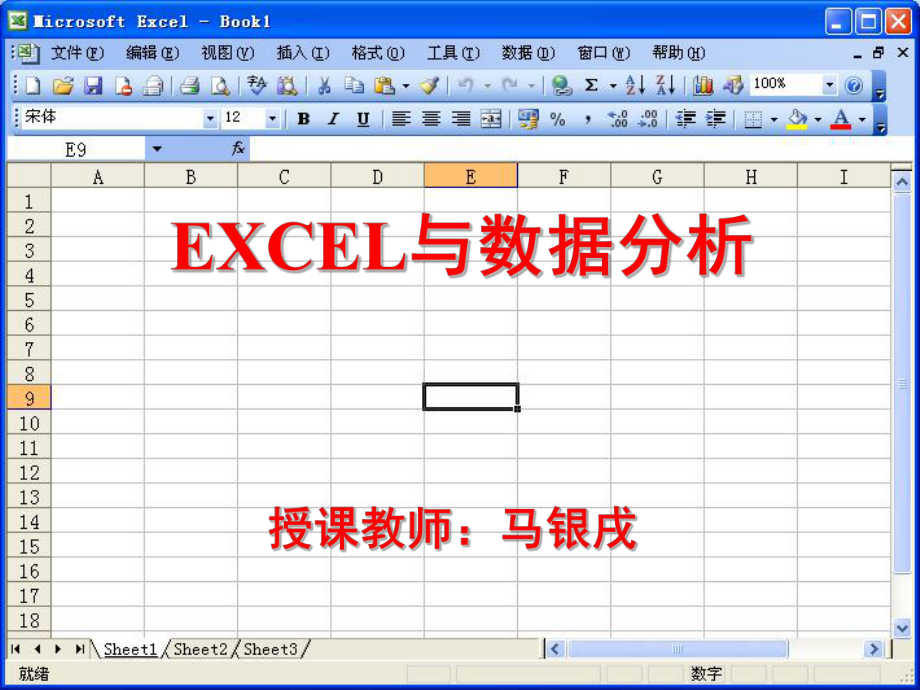


《EXCEL与数据分析课堂PPT》由会员分享,可在线阅读,更多相关《EXCEL与数据分析课堂PPT(37页珍藏版)》请在装配图网上搜索。
1、.1.2课程教学内容课程教学内容(3434课时)课时).3n .4.5Microsoft Excel是由微软公司开发的一种电子表格程序,是是由微软公司开发的一种电子表格程序,是微软公司的办公套装软件微软公司的办公套装软件Microsoft office的重要组成部分。的重要组成部分。Excel功能强大、使用方便。为日常生活中处理各式各样的功能强大、使用方便。为日常生活中处理各式各样的表格提供了良好的工具。表格提供了良好的工具。它可完成表格数据的输入、加工整理、分类汇总、简单计算它可完成表格数据的输入、加工整理、分类汇总、简单计算等多项工作,可生成精美直观的数据清单、表格、图表。等多项工作,可生
2、成精美直观的数据清单、表格、图表。Excel 中大量的公式函数可以应用选择,使用中大量的公式函数可以应用选择,使用Excel可以执行可以执行繁重而复杂的计算,可以分析信息并管理电子表格或网页中繁重而复杂的计算,可以分析信息并管理电子表格或网页中的数据信息列表,带给使用者方便。的数据信息列表,带给使用者方便。Excel的数据分析工具,还可以进行各种数据的高级处理、的数据分析工具,还可以进行各种数据的高级处理、统计分析和辅助决策操作,因而可以广泛地应用于统计、管统计分析和辅助决策操作,因而可以广泛地应用于统计、管理、财经、金融等众多领域。理、财经、金融等众多领域。.6二二、nExcelExcel中
3、的基本概念有:工作簿、工作表、单元格及单中的基本概念有:工作簿、工作表、单元格及单元格地址。元格地址。工作簿工作簿工作簿名工作簿名一张工作表一张工作表及其名称及其名称单单元元格格行号行号列列号号.7 工作簿工作簿是工作表、图表及宏表的集合,它以文件是工作表、图表及宏表的集合,它以文件 的形式存放在计算机的外存贮器中。新创建的工作簿,的形式存放在计算机的外存贮器中。新创建的工作簿,ExcelExcel将自动给其命名,如将自动给其命名,如Book1Book1、Book2Book2用户可以用户可以重新赋予工作簿有意义的名字,如重新赋予工作簿有意义的名字,如“员工档案资料员工档案资料”。工作表工作表是
4、用于编辑、显示和分析一组数据的表格,是用于编辑、显示和分析一组数据的表格,它由排成行和列的单元格组成,每张工作表由它由排成行和列的单元格组成,每张工作表由6553665536行行和和256256列单元格组成。工作表是包含在工作簿中的。一列单元格组成。工作表是包含在工作簿中的。一个工作簿最多可包含个工作簿最多可包含255255张工作表。在新建工作簿时,张工作表。在新建工作簿时,ExcelExcel默认默认3 3张工作表,并自动给工作表命名为张工作表,并自动给工作表命名为sheet1sheet1、sheet2sheet2、sheet3sheet3,用户可根据需要添加工作表,可对每,用户可根据需要添
5、加工作表,可对每张工作表重新命名,如张工作表重新命名,如“员工工资员工工资”等。等。.8 单元格单元格是构成工作表的基本元素,用于输入、显示和计是构成工作表的基本元素,用于输入、显示和计算数据,一个单元格内只能存放一个数据。算数据,一个单元格内只能存放一个数据。单元格地址单元格地址用来标识一个单元格的坐标,它由列号行号用来标识一个单元格的坐标,它由列号行号组合表示。其中,行号由组合表示。其中,行号由1、2、3表示,列号由表示,列号由A、B、C表示。表示。ExcelExcel对单元格地址的引用有四种方式:对单元格地址的引用有四种方式:相对地址:相对地址:形式为形式为“行号列号行号列号”,如,如“
6、A5”。绝对地址:绝对地址:形式为形式为“$行号行号$列号列号”,如,如“$A$5”。混合地址:混合地址:是相对地址和绝对地址的混合,如是相对地址和绝对地址的混合,如“A$5”。三维地址:三维地址:是在单元格地址前面加上工作表的名称和感是在单元格地址前面加上工作表的名称和感叹号。如叹号。如“Sheet3!A5”表示表示Sheet3工作表中的工作表中的A5单元格。单元格。.9 Excel中提供了一组数据分析工具,称为中提供了一组数据分析工具,称为“分析工分析工具库具库”,使用这些工具在建立复杂统计或工程分析时,使用这些工具在建立复杂统计或工程分析时可节省操作步骤和时间。应用时,只需为每一个分析工
7、可节省操作步骤和时间。应用时,只需为每一个分析工具提供必要的数据和参数,该工具就会使用适当的统计具提供必要的数据和参数,该工具就会使用适当的统计或工程宏函数,在输出表格中显示相应的结果,其中有或工程宏函数,在输出表格中显示相应的结果,其中有些工具在生成输出表格的同时还能生成图表,用户通过些工具在生成输出表格的同时还能生成图表,用户通过这些分析工具可以很轻松地分析数据。这些分析工具可以很轻松地分析数据。但需要注意的是,但需要注意的是,“分析工具库分析工具库”在安装在安装Microsoft Office Excel后,需要通过在后,需要通过在Excel中加载宏中加载宏之后才能使用。加载之后才能使用
8、。加载“分析工具库分析工具库”有两种方法:有两种方法:.10 方法一:方法一:(1 1)打开打开ExcelExcel,单击,单击“工具工具”,在下拉菜单中单,在下拉菜单中单击击“加载宏加载宏”,打开如下的对话框:,打开如下的对话框:(2 2)勾选勾选“可用加可用加载宏载宏”列表框中的列表框中的“分析分析工具库工具库”,然后单击,然后单击“确确定定”,系统将会引导用户,系统将会引导用户进行安装。进行安装。(3 3)安装完毕后,安装完毕后,“数据分析数据分析”会自动出现会自动出现在在ExcelExcel的的“工具工具”菜单菜单中。中。.11 方法二:方法二:(1 1)在)在WindowsWindo
9、ws中单击中单击“开始开始”“”“搜索搜索”,在弹,在弹出的对话框中单击出的对话框中单击“所有文件和文件夹所有文件和文件夹”,然后在,然后在“全全部或部分文件名部或部分文件名”下面的框内输入下面的框内输入“ANALYS32.XLL”ANALYS32.XLL”,单击单击“搜索搜索”,搜索程序就会在硬盘中搜索该文件。,搜索程序就会在硬盘中搜索该文件。(2 2)双击搜索到的)双击搜索到的“ANALYS32.XLL”ANALYS32.XLL”文件,在打开文件,在打开的对话框中单击的对话框中单击“启用宏启用宏”,系统就会将该文件加载宏,系统就会将该文件加载宏安装到安装到ExcelExcel中。中。(3
10、3)安装完毕后,安装完毕后,“数据分析数据分析”会自动出现在会自动出现在ExcelExcel的的“工具工具”菜单中。菜单中。.12.13一、一、新建工作簿新建工作簿 有三种途径:有三种途径:*启动启动Excel自动创建。工作簿自动命名为自动创建。工作簿自动命名为Book1(或(或Book2、Book3),用户可根据需要对工作),用户可根据需要对工作簿重命名,每个工作簿默认包含簿重命名,每个工作簿默认包含3张工作表。张工作表。*单击工具栏中新建按钮,自动出现一新工作簿,单击工具栏中新建按钮,自动出现一新工作簿,其命名方法同上。其命名方法同上。*根据模板新建工作簿。单击根据模板新建工作簿。单击“文
11、件文件”菜单,选菜单,选择择“新建新建”,窗口右侧会出现一个对话框,允许用户,窗口右侧会出现一个对话框,允许用户选择选择“模板模板”,然后,然后ExcelExcel再根据模板来创建新工作再根据模板来创建新工作簿。簿。.14保存工作簿保存工作簿 新建的工作簿呈现打开的可编辑状态,如果不保存起来则所新建的工作簿呈现打开的可编辑状态,如果不保存起来则所做的工作就无效。要养成随时保存的良好习惯。保存工作簿可以做的工作就无效。要养成随时保存的良好习惯。保存工作簿可以分为保存新建工作簿、另存工作簿和自动保存工作簿分为保存新建工作簿、另存工作簿和自动保存工作簿3 3种情况:种情况:*保存新建工作簿。新建的工
12、作簿在第一次保存时,应该为其保存新建工作簿。新建的工作簿在第一次保存时,应该为其指定保存位置,并输入文件名。指定保存位置,并输入文件名。*另存工作簿。对打开的工作簿进行编辑后,可以直接保存,另存工作簿。对打开的工作簿进行编辑后,可以直接保存,也可以将其另存:一是将工作簿以其他名字保存在相同路径下;也可以将其另存:一是将工作簿以其他名字保存在相同路径下;二是以相同名字保存在其他路径下;三是以其他名字保存在其他二是以相同名字保存在其他路径下;三是以其他名字保存在其他路径下。路径下。*自动保存工作簿。单击自动保存工作簿。单击“工具工具”菜单,点击菜单,点击“选项选项”,在选,在选项对话框中选中项对话
13、框中选中“保存自动恢复信息保存自动恢复信息”复选框,在右侧的数值框复选框,在右侧的数值框中输入进行自动保存的时间间隔(如中输入进行自动保存的时间间隔(如1010分钟),单击分钟),单击“确定确定”即即可。也可在工作过程中随时点击保存按钮手动保存文件。可。也可在工作过程中随时点击保存按钮手动保存文件。.15工作表的基本操作工作表的基本操作 每个工作簿默认包含每个工作簿默认包含3 3张工作表,用户可根据需要添张工作表,用户可根据需要添加或删除工作表;可移动工作表的位置,可重新命名工作加或删除工作表;可移动工作表的位置,可重新命名工作表。表。*添加工作表。单击添加工作表。单击“插入插入”菜单,点击菜
14、单,点击“工作表工作表”即即可插入一张新工作表,一个工作簿最多可容纳可插入一张新工作表,一个工作簿最多可容纳255255张工作张工作表。表。*删除工作表。打开要删除的工作表,单击删除工作表。打开要删除的工作表,单击“编辑编辑”菜菜单,点击单,点击“删除工作表删除工作表”即可。即可。*移动工作表。单击要移动的工作表,拖到相应的位置移动工作表。单击要移动的工作表,拖到相应的位置即可。即可。*重新命名工作表。右击要重命名的工作表名称,在复重新命名工作表。右击要重命名的工作表名称,在复选框中点击选框中点击“重命名重命名”,然后输入新的名称即可。,然后输入新的名称即可。.16二、二、Excel Exce
15、l中广义的数据包括数字、文本、符号、字母等中广义的数据包括数字、文本、符号、字母等各种形式。录入各种形式数据的步骤相同:各种形式。录入各种形式数据的步骤相同:*单击要输入数据的单元格,使其成为当前单元格。单击要输入数据的单元格,使其成为当前单元格。*在此单元格中输入数据。在此单元格中输入数据。*按回车键结束。按回车键结束。注意:注意:*如果要将数字作为文本型数据保存,必须在前面加单如果要将数字作为文本型数据保存,必须在前面加单撇号(撇号()。)。*输入日期和时间型数据,一般用斜线(输入日期和时间型数据,一般用斜线(/)和连字符)和连字符(-)用作日期分隔符,冒号()用作日期分隔符,冒号(:)用
16、作时间分隔符。:)用作时间分隔符。.17快速填充数据快速填充数据 Excel提供了数据填充功能,用以自动生成有规提供了数据填充功能,用以自动生成有规律的数据,如相同数据、等比、等差数列等,可提律的数据,如相同数据、等比、等差数列等,可提高输入数据的效率。高输入数据的效率。*在一行或一列中产生相同数据:在一行或一列中产生相同数据:向某一单元格输入第一个数据,然后单击该单向某一单元格输入第一个数据,然后单击该单元格右下角,此时鼠标变为元格右下角,此时鼠标变为+号,按住鼠标左键向下号,按住鼠标左键向下(或左右)拖动即可。(或左右)拖动即可。*在一行或一列中产生等差或等比数列:在一行或一列中产生等差或
17、等比数列:向某一单元格输入第一个数据,单击向某一单元格输入第一个数据,单击“编辑编辑”菜单,单击菜单,单击“填充填充”子菜单,选择子菜单,选择“序列序列”菜单项,菜单项,出现如下对话框:出现如下对话框:.18 在对话框中,根据需要确定如下内容:数列在工作在对话框中,根据需要确定如下内容:数列在工作表上是以行还是列方式生成;数列的类型;日期型数据表上是以行还是列方式生成;数列的类型;日期型数据的时间单位;等差或对比数列的步长值及终止值的时间单位;等差或对比数列的步长值及终止值。单击单击“确定确定”按钮,即可生成相应数列。按钮,即可生成相应数列。对于步长值为对于步长值为1 1的等差数列,也可按住的
18、等差数列,也可按住CtrlCtrl键,同时键,同时单击第一个单元格右下角,向下(或左右)拖动即可。单击第一个单元格右下角,向下(或左右)拖动即可。.19三、三、*数据移动、复制和粘贴数据移动、复制和粘贴 对于普通数据的移动、复制和粘贴操作,可通过三种对于普通数据的移动、复制和粘贴操作,可通过三种方法实现:方法实现:(1 1)选中要操作的单元格)选中要操作的单元格单击单击“编辑编辑”菜单菜单点击点击“复制复制”或或“剪切剪切”单击目标单元格单击目标单元格单击单击“编辑编辑”菜单菜单点击点击“粘贴粘贴”。(2 2)选中要操作的单元格)选中要操作的单元格点击鼠标右键点击鼠标右键点击点击“复复制制”或
19、或“剪切剪切”右击目标单元格右击目标单元格点击点击“粘贴粘贴”。(3 3)使用快捷键)使用快捷键Ctrl+XCtrl+X(剪切)、(剪切)、Ctrl+CCtrl+C(复制)和(复制)和Ctrl+VCtrl+V(粘贴)完成。(粘贴)完成。.20 *使用使用“选择性粘贴选择性粘贴”完成数据复制和粘贴完成数据复制和粘贴 选中要操作的单元格选中要操作的单元格单击单击“编辑编辑”菜单(或单击右键)菜单(或单击右键)点击点击“复制复制”(注意不能使用(注意不能使用“剪切剪切”)单击目标单单击目标单元格元格单击单击“编辑编辑”菜单(或右击目标单元格)菜单(或右击目标单元格)点击点击“选选择性粘贴择性粘贴”。
20、出现如下复选框:。出现如下复选框:可根据需要可根据需要在复选框中在复选框中“粘贴粘贴”子菜子菜单下选择有关单下选择有关项目。项目。.21 *“选择性粘贴选择性粘贴”具有特殊功能,常用的有:具有特殊功能,常用的有:以以“全部全部”方式粘贴:将要复制的文件,按照原样粘方式粘贴:将要复制的文件,按照原样粘贴到相应的位置。贴到相应的位置。以以“公式公式”方式粘贴:将要复制的文件,按照公式方方式粘贴:将要复制的文件,按照公式方式粘贴到相应的位置。式粘贴到相应的位置。以以“数值数值”方式粘贴:将要复制的文件,从中去除格方式粘贴:将要复制的文件,从中去除格式、公式,仅提取数据内容,粘贴到相应的位置。式、公式
21、,仅提取数据内容,粘贴到相应的位置。以以“格式格式”方式粘贴:将要复制的文件,从中去除数方式粘贴:将要复制的文件,从中去除数据、公式,仅提取格式内容,粘贴到相应的位置。据、公式,仅提取格式内容,粘贴到相应的位置。.22 *使用使用“选择性粘贴选择性粘贴”完成数据计算完成数据计算 “选择性粘贴选择性粘贴”不仅可以进行数据的复制,还可进行数不仅可以进行数据的复制,还可进行数据计算。据计算。如果要对表格如果要对表格中的特定数据进行中的特定数据进行加减乘除计算,加减乘除计算,可可在复选框中在复选框中“运算运算”子菜单下选择有关子菜单下选择有关项目。项目。.23案例:案例:一次性为所有员工增加一次性为所
22、有员工增加600600元节日奖金元节日奖金(1 1)在任意单元格中输入)在任意单元格中输入600600,并按,并按Ctrl+CCtrl+C快捷键;快捷键;(2 2)选中所有员工奖金单元格)选中所有员工奖金单元格(3 3)选中)选中“选择性粘贴选择性粘贴”选项选项(4 4)在)在“运算运算”子菜单下选中子菜单下选中“加加”.24 *使用使用“选择性粘贴选择性粘贴”完成行列转置完成行列转置 利用利用“选择性粘贴选择性粘贴”还可以进行数据的行列转置。所谓还可以进行数据的行列转置。所谓行列转置,指的是将选择复制的行或列,在粘贴复制时转置行列转置,指的是将选择复制的行或列,在粘贴复制时转置为列或行。为列
23、或行。只需在只需在“选择选择性粘贴性粘贴”复选复选框中选中框中选中“转转置置”项即可实项即可实现。现。.25 *数据查找和替换数据查找和替换 *一般数据的查找和替换:一般数据的查找和替换:单击单击“编辑编辑”菜单菜单点击点击“查找查找”输入要查找的文输入要查找的文本或数字本或数字单击单击“查找下一个查找下一个”单击单击“替换替换”下拉子菜下拉子菜单单在在“替换为替换为”后面的空白框中输入要替换的内容后面的空白框中输入要替换的内容 。*按照特定的格式条件查找指定数据按照特定的格式条件查找指定数据 如果事先对某些数据设置了特定格式,要查找这些数据,如果事先对某些数据设置了特定格式,要查找这些数据,
24、单击单击“编辑编辑”菜单菜单点击点击“查找查找”单击单击“选项选项”单击单击“格式格式”单击单击“格式格式”,然后从各种格式的复选,然后从各种格式的复选框中寻找要查找的格式框中寻找要查找的格式 单击单击“确定确定”单击单击“查找下查找下一个一个”。案例:案例:在员工初始档案中,有几个人的学历掌握不准,在员工初始档案中,有几个人的学历掌握不准,因此录入时用了红色字体。经核对后,需进行调整。因此录入时用了红色字体。经核对后,需进行调整。.26第三节第三节 数据的类型和预处理数据的类型和预处理一、数据的类型划分一、数据的类型划分二、数据的预处理二、数据的预处理.27一、一、“数据数据”定性数据定性数
25、据定量数据定量数据定性数据:不能用数字表示,可用文字、符号等表示。定性数据:不能用数字表示,可用文字、符号等表示。又可分为分类数据和顺序数据。又可分为分类数据和顺序数据。分类数据是只能划分类别的非数值型数据;分类数据是只能划分类别的非数值型数据;顺序数据顺序数据是可以划分有序类别的非数值型数据。是可以划分有序类别的非数值型数据。定量数据:数值型数据,用数字表示。定量数据:数值型数据,用数字表示。不同类型的数据加工整理和分析的方法不同。不同类型的数据加工整理和分析的方法不同。.28二、数据的预处理二、数据的预处理 数据的预处理是进行数据分析的前提步骤,包括数据数据的预处理是进行数据分析的前提步骤
26、,包括数据的审核、筛选、排序、分类(分组)、简单汇总以及所需的审核、筛选、排序、分类(分组)、简单汇总以及所需新指标数据的计算等。新指标数据的计算等。(一)数据的审核和筛选(一)数据的审核和筛选 数据的审核数据的审核主要从完整性和准确性两个方面进行。主要从完整性和准确性两个方面进行。*完整性审核主要是检查数据是否有遗漏,各种相关项完整性审核主要是检查数据是否有遗漏,各种相关项目如行列标题、编码、序号、计量单位等是否齐全。目如行列标题、编码、序号、计量单位等是否齐全。*准确性审核主要是检查数据是否有错误,计算是否正准确性审核主要是检查数据是否有错误,计算是否正确等。具体又包括逻辑检查和计算检查。
27、逻辑检查主要是确等。具体又包括逻辑检查和计算检查。逻辑检查主要是针对定性数据进行,计算检查主要是针对定量数据进行。针对定性数据进行,计算检查主要是针对定量数据进行。.29 *逻辑检查主要是从定性角度审核数据是否符合逻逻辑检查主要是从定性角度审核数据是否符合逻辑,内容是否合理,各项目或数字之间有无相互矛盾的辑,内容是否合理,各项目或数字之间有无相互矛盾的现象等。如工资总额等于基本工资加奖金,而某人的奖现象等。如工资总额等于基本工资加奖金,而某人的奖金高于其工资总额,显然属于逻辑性错误,应纠正。金高于其工资总额,显然属于逻辑性错误,应纠正。*计算检查是检查各项数据在录入、汇总、计算结果计算检查是检
28、查各项数据在录入、汇总、计算结果和计算方法等方面是否有错。和计算方法等方面是否有错。*数据的筛选数据的筛选 数据筛选包括两方面内容:一是将某些不符合要求数据筛选包括两方面内容:一是将某些不符合要求的数据或有明显错误的数据予以剔除;二是将符合某种的数据或有明显错误的数据予以剔除;二是将符合某种特定条件的数据筛选出来,对不符合条件的数据予以剔特定条件的数据筛选出来,对不符合条件的数据予以剔除。利用除。利用ExcelExcel进行筛选,包括进行筛选,包括“自动筛选自动筛选”和和“高级筛高级筛选选”两种形式。两种形式。.30 *自动筛选的使用自动筛选的使用 “自动筛选自动筛选”功能只能对单一条件进行筛
29、选,是功能只能对单一条件进行筛选,是ExcelExcel最基本的操作。操作步骤为:最基本的操作。操作步骤为:打开打开ExcelExcel文件,选中文件数据区域任一单元格,单文件,选中文件数据区域任一单元格,单击击“数据数据”下拉菜单下拉菜单点击点击“筛选筛选”“自动筛选自动筛选”,然后在每列第一行的字段名下显出一个小三角,单击小然后在每列第一行的字段名下显出一个小三角,单击小三角,在其列表框中选中所要筛选的条件内容即可。若三角,在其列表框中选中所要筛选的条件内容即可。若有多个条件需要筛选,则需多次从相应字段名小三角下有多个条件需要筛选,则需多次从相应字段名小三角下的列表框中进行筛选。的列表框中
30、进行筛选。案例:案例:从企业员工基本资料中筛选出性别为从企业员工基本资料中筛选出性别为“男男”、学历为学历为“硕士硕士”的员工。的员工。.31 *高级筛选的使用高级筛选的使用 “高级筛选高级筛选”功能可以一次性对多个条件进行筛选,功能可以一次性对多个条件进行筛选,在数据较大较复杂时使用此功能较为快捷。操作步骤为:在数据较大较复杂时使用此功能较为快捷。操作步骤为:打开打开ExcelExcel文件,在空白位置输入筛选条件,单击文件,在空白位置输入筛选条件,单击“数据数据”下拉菜单下拉菜单点击点击“筛选筛选”打开打开“高级筛选高级筛选”对话框对话框设置高级筛选条件以及筛选结果显示的位置,设置高级筛选
31、条件以及筛选结果显示的位置,即可显示出满足筛选条件的数据。即可显示出满足筛选条件的数据。案例:案例:从企业员工基本资料中筛选出性别为从企业员工基本资料中筛选出性别为“男男”、年龄年龄40、学历为、学历为“硕士硕士”的员工。的员工。.32 (二)数据的排序和分类汇总(二)数据的排序和分类汇总 一般来说,录入数据清单的数据是无序的,不能反映一般来说,录入数据清单的数据是无序的,不能反映现象是本质与规律性。为了方便分析,要将其进行排序、现象是本质与规律性。为了方便分析,要将其进行排序、分组,以使数据按要求排列,同时把性质相同的数据归为分组,以使数据按要求排列,同时把性质相同的数据归为一组,让不同组数
32、据之间的差异性显示出来。一组,让不同组数据之间的差异性显示出来。*数据的排序数据的排序,基本步骤如下:,基本步骤如下:打开打开ExcelExcel文件,选中文件数据区域任一单元格,单文件,选中文件数据区域任一单元格,单击击“数据数据”下拉菜单下拉菜单点击点击“排序排序”,然后在,然后在“主要关主要关键字键字”下的列表框中选择要排序数据的字段名,在右侧选下的列表框中选择要排序数据的字段名,在右侧选择择“升序升序”或或“降序降序”。如果要把相同的记录再排序,则。如果要把相同的记录再排序,则可在可在“次要关键字次要关键字”下的列表框中选择要排序数据的字段下的列表框中选择要排序数据的字段名,在右侧选择
33、名,在右侧选择“升序升序”或或“降序降序”。.33案例:案例:对所有员工按学历和工资总额排序对所有员工按学历和工资总额排序(1 1)打开)打开ExcelExcel文件,单击数据区域任意单元格文件,单击数据区域任意单元格;(2 2)单击)单击“数据数据”下拉菜单下拉菜单点击点击“排序排序”,出现如下对话,出现如下对话框:框:(3 3)在)在“主要关键字主要关键字”下的列表下的列表框中选择框中选择“学历学历”,在右侧选,在右侧选择择“升序升序”;(4 4)在在“次要关键字次要关键字”下的列表下的列表框中选择框中选择“工资总额工资总额”,在右,在右侧选择侧选择“降序降序”;(5)单击)单击“确定确定
34、”,完成排序。,完成排序。.34 *数据的分类汇总数据的分类汇总,基本步骤如下:,基本步骤如下:(1 1)在数据排序的基础上,单击文件数据区域任一单元格;)在数据排序的基础上,单击文件数据区域任一单元格;(2)单击单击“数据数据”下拉菜单下拉菜单点击点击“分类汇总分类汇总”,出现分,出现分类汇总的对话框;类汇总的对话框;(3 3)在)在“分类字段分类字段”下的列表框中选择要分类的字段名;下的列表框中选择要分类的字段名;(4 4)在)在“汇总方式汇总方式”下的列表框中选择下的列表框中选择“求和求和”;(5 5)在)在“选定汇总项选定汇总项”下的列表框中选择要汇总数值的下的列表框中选择要汇总数值的
35、字段名。字段名。(6 6)单击)单击“确定确定”,完成分类汇总。,完成分类汇总。.35案例:案例:对所有员工按学历进行工资总额的分类汇总对所有员工按学历进行工资总额的分类汇总(1 1)打开)打开ExcelExcel文件,单击数据区域任意单元格文件,单击数据区域任意单元格;(2 2)单击)单击“数据数据”下拉菜单下拉菜单点击点击“分类汇总分类汇总”,出现如下,出现如下对话框:对话框:(3 3)在)在“分类字段分类字段”下的列表框中下的列表框中 选择选择“学历学历”;(4 4)在)在“汇总方式汇总方式”下的列表框中下的列表框中 选择选择“求和求和”;(5 5)在)在“选定汇总项选定汇总项”下的列表
36、框下的列表框 中选择中选择“工资总额工资总额”;(6 6)单击)单击“确定确定”,完成分类汇总。,完成分类汇总。.36 (三)新指标数据的生成和计算(三)新指标数据的生成和计算 在原始数据的基础上,有时需要计算一些新的指标在原始数据的基础上,有时需要计算一些新的指标数据。简单的计算可以直接在单元格中输入公式计算,数据。简单的计算可以直接在单元格中输入公式计算,复杂的计算也可通过插入函数公式计算。复杂的计算也可通过插入函数公式计算。ExcelExcel中的公式都有语法规则,要对数据进行计算中的公式都有语法规则,要对数据进行计算和操作需要严格遵守其语法。公式都以等号和操作需要严格遵守其语法。公式都
37、以等号“=”=”开始,开始,其后是公式的表达式,如其后是公式的表达式,如“A3/20+B3”A3/20+B3”。ExcelExcel按照公按照公式中每个运算符的特定次序从左到右进行计算。式中每个运算符的特定次序从左到右进行计算。几种输入公式的方法:几种输入公式的方法:在单元格中输入:在单元格中输入:当输入的公式比较简单时可在单元格当输入的公式比较简单时可在单元格中直接输入,然后按中直接输入,然后按“Enter”键确认,可计算出结果。键确认,可计算出结果。案例:案例:根据基本工资和奖金计算工资总额。根据基本工资和奖金计算工资总额。.37在编辑栏中输入:在编辑栏中输入:当输入的公式比较长而复杂时,
38、在单元当输入的公式比较长而复杂时,在单元格中输入会影响其整体显示,于是可在编辑栏中进行输入。格中输入会影响其整体显示,于是可在编辑栏中进行输入。方法是:选择需要输入公式的单元格,然后将光标插入编方法是:选择需要输入公式的单元格,然后将光标插入编辑栏中,输入所需的公式,然后按辑栏中,输入所需的公式,然后按“Enter”键确认,可计键确认,可计算出结果。算出结果。结合键盘和鼠标输入:结合键盘和鼠标输入:在公式中常常需要使用单元格引用在公式中常常需要使用单元格引用参与计算,如果手动输入引用地址比较麻烦,此时可用鼠参与计算,如果手动输入引用地址比较麻烦,此时可用鼠标选择要引用的单元格,结合键盘和鼠标输入公式。其方标选择要引用的单元格,结合键盘和鼠标输入公式。其方法是法是:选择需要输入公式的单元格,根据情况输入运算符,选择需要输入公式的单元格,根据情况输入运算符,当需要引用某单元格时,直接使用鼠标选择该单元格,其当需要引用某单元格时,直接使用鼠标选择该单元格,其地址自动出现在公式中,完成公式的输入后,按地址自动出现在公式中,完成公式的输入后,按“Enter”键确认,可计算出结果。键确认,可计算出结果。
- 温馨提示:
1: 本站所有资源如无特殊说明,都需要本地电脑安装OFFICE2007和PDF阅读器。图纸软件为CAD,CAXA,PROE,UG,SolidWorks等.压缩文件请下载最新的WinRAR软件解压。
2: 本站的文档不包含任何第三方提供的附件图纸等,如果需要附件,请联系上传者。文件的所有权益归上传用户所有。
3.本站RAR压缩包中若带图纸,网页内容里面会有图纸预览,若没有图纸预览就没有图纸。
4. 未经权益所有人同意不得将文件中的内容挪作商业或盈利用途。
5. 装配图网仅提供信息存储空间,仅对用户上传内容的表现方式做保护处理,对用户上传分享的文档内容本身不做任何修改或编辑,并不能对任何下载内容负责。
6. 下载文件中如有侵权或不适当内容,请与我们联系,我们立即纠正。
7. 本站不保证下载资源的准确性、安全性和完整性, 同时也不承担用户因使用这些下载资源对自己和他人造成任何形式的伤害或损失。
最新文档
- 化工过程开发导论教学课件
- PXGL05SSGF下的运营管理课件
- (部编版教材)三年级上册《金色的草地》经典ppt课件
- 第二课-展示自己的职业风采课件
- (新课标)高三化学一轮总复习第6章化学反应与能量变化同步测试卷ppt课件
- (新课标)高考数学大一轮复习第一章集合与常用逻辑用语1.1集合ppt课件文
- 第五讲法家思想现代解读课件
- 第二章-人工晶体的生长2122课件
- 第三章学前儿童身体保健教育分析课件
- (部编版)祖父的园子优秀ppt课件
- 第七章老年心理学-课件
- 趣味竞赛—成语猜猜看82张课件
- 化工过程开发与设计-绪论-第1章课件
- 路基路面弯沉试验(贝克曼梁)课件
- (部编版)小学语文一级上册《项链》教学ppt课件
